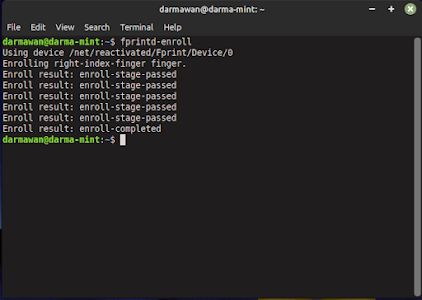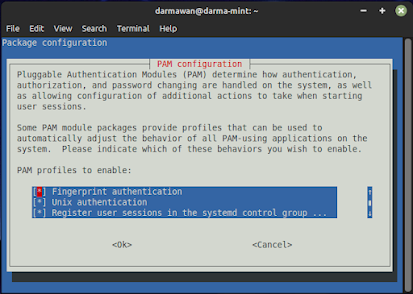Pada laptop yang saya miliki ini dengan merk ASUS type P2440U terdapat fitur hardware fingerprint. Selama menggunakan Linux Mint dari versi 20 sampai upgrade ke versi 21 fitur fingerprint tersebut belum saya gunakan. Karena pensaran dan mumpung ada waktu, saya coba mencari tahu bagaimana cara menggunakannya. Setelah mencari lewat search engine google dan membuka beberapa forum yang kiranya membahas tersebut, alhasil saya mencoba untuk menerapkan informasi pada forum berikut ini: https://askubuntu.com/questions/511876/how-do-i-install-a-fingerprint-reader-on-lenovo-thinkpad
Saya coba baca dan cermati dari informasi tersebut memang tidak spesifik untuk Linux Mint, namun digunakan pada Linux Ubuntu 20.04, 16.04 dan 15.04. Karena Linux Mint juga merupakan distro turunan dari Ubuntu maka saya rasa untuk konfigurasinya kemungkinan besar masih sama. Dengan segala resikonya saya mulai mencoba membuka Terminal untuk mengetikkan perintah sesuai arahan pada informasi tersebut.
Instal aplikasi untuk pengelolaan fingerprint:
sudo apt install libpam-fprintd
Jalankan perintah konfigurasi:
fprintd-enroll
Secara otomatis akan muncul jendela authentikasi password
Sentuh fingerprint dengan jari yang dikehendaki beberapa kali sampai prompt kembali normal. Disini saya menggunakan cara 2 kali gesek jari telunjuk, 2 kali jari tengah dan 2 kali jari manis.
Aktifkan login dengan authentikasi fingerprint dengan perintah:
sudo pam-auth-update
Pilih (beri tanda bintang) pada pilihan fingerprint kemudian pilih OK.
Untuk mencoba hasilnya, lakukan logout dan login lagi dengan cara mengetikkan nama, Enter kemudian gesek jari pada fingerprint kemudian Enter.
Semoga tulisan ini dapat membantu Anda dalam mengoptimalkan fitur yang ada pada laptop Anda terutama pada laptop yang dilengkapi dengan fitur fingerprint.